Àrea privada | Perfil social | Missatges | Notificacions | Comandes | 100 cims | El meu compte | Portada web | Apuntar-se activitat/curs | Quota familiar
Per accedir a la nova web, cal anar a la plana web
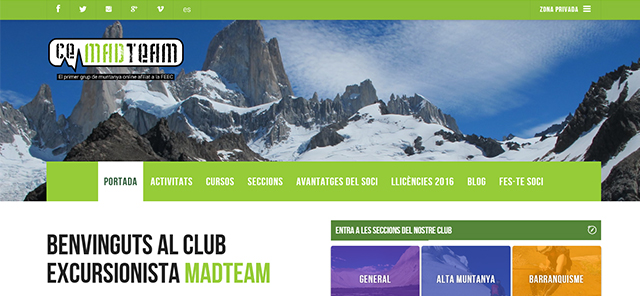
Per accedir com a soci, hauràs d'anar a pestanya que indicar a la dreta "zona privada"
Indicant el teu núm. de soci i clau d'accés, i donar-li al botó “Accedir”
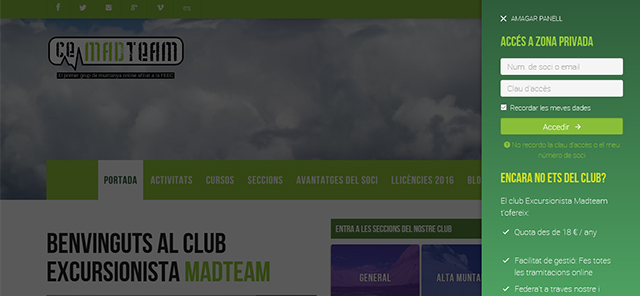
Si no recordes la teva clau d'accés, a sota del botó "Accedir" tens una opció...."no recordo la clau d'accés...", aquí caldrà que indiquis el teu núm. de soci i el teu correu electrònic. Rebràs un correu electrònic amb un enllaç per poder crea una nova clau d'accés.
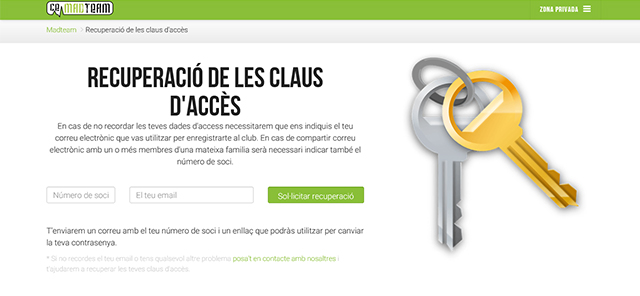
Un cop ho hagis fet, tindràs el teu menú i els diferents espais on podràs accedir.
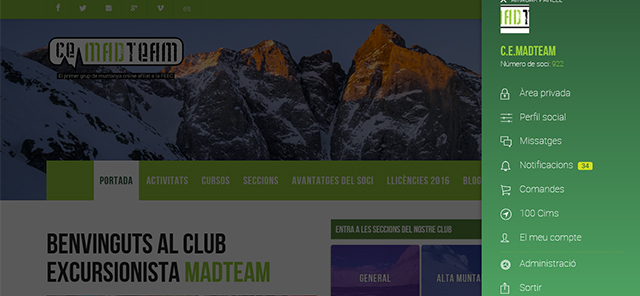
Començarem per l'opció "Àrea privada", que trobarem aquí.
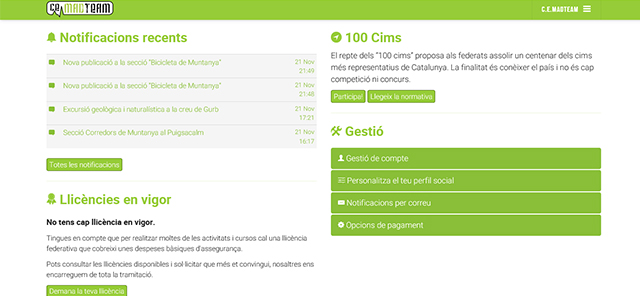
- Ens trobarem les últimes notificacions/comunicats que s'han fet (i podràs accedir a llegir la notificació)
- Si tens la llicència federativa en vigor i quina modalitat, inclús si no la tens, des d'aquí mateix la pots anar a demana.
- Tens l'accés al repte "100 cims", el botó "participa" per accedir a inscriure les teves ascensions, com per accedir a llegir la "normativa"
I també, diferents eines de gestió (les veurem després més desglossades)
- gestió del compte
- el teu perfil social
- notificacions
- opcions de pagament
Anem ara a l'opció "perfil social", aquí podrem editar el nostre perfil (aquí també hi pots accedir des de la teva "àrea privada")
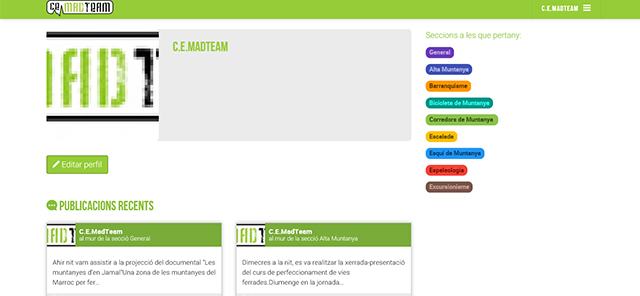
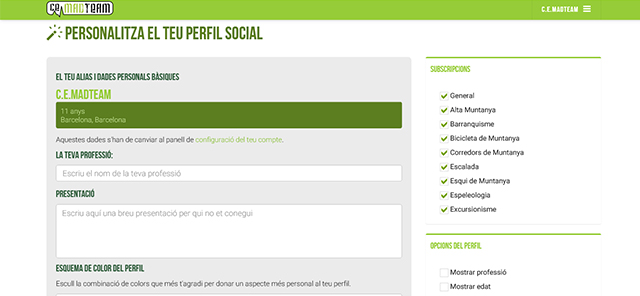
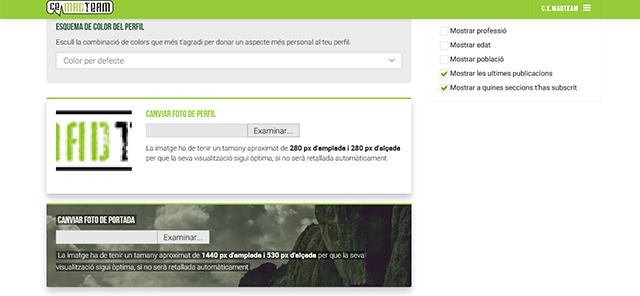
- posar una imatge nostre (280x280)
- canviar també la nostra imatge de la portada (1440x530)
- afegir la nostra professió
- una breu presentació nostre
- canviar el color del perfil (els que hi ha són els mateixos colors de cada secció)
- subscriure'ns a una secció, o esborrar la subscripció
- i marca o desmarca el que volen ensenyar (professió, edat, població, notificacions i seccions a les que estàs subscrit.
Tot això ho podrem fer en el boto "Editar perfil", després haurem de clica el botó "Desa" si volem guarda els canvis, o cancel•la si ho volem deixar com estar.
Ara anem a l'opció "Missatges"
Aquest espai és per enviar missatges privats (només ho veus tu i el que ho rep) a altres socis que coneguis; en aquell curs d'alpinisme, o en aquella sortida o trobada d'escalada o d'esquí...etc
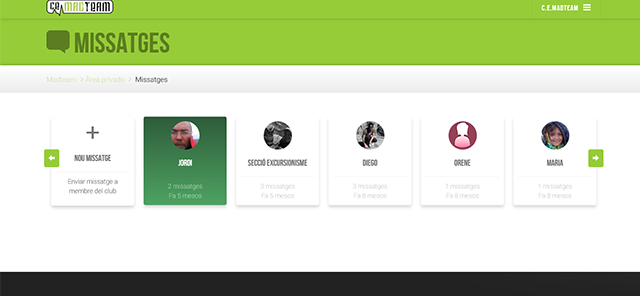
És molt senzill, has de clicar el boto "+ nou missatge" s'obrirà una caixa on pots fer una cerca per nom, cognom o nick del soci o sòcia.
Per exemple, escrius eloi, hi ha sota et surten els diferents socis que es diuen eloi, el selecciones i ja li pots escriure, i un cop fet clicar el boto "enviar missatge"
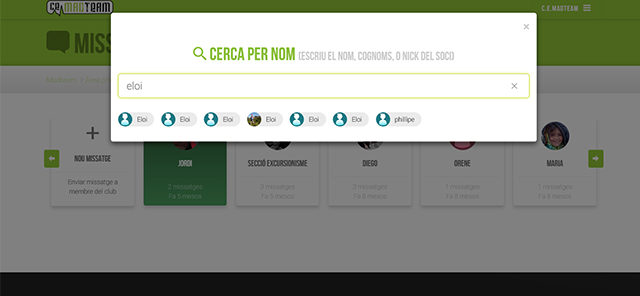
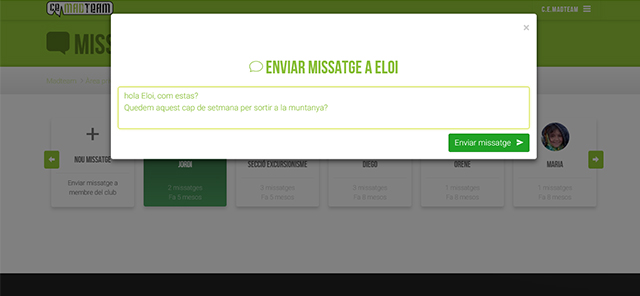
Si algú t'envia un missatge ho trobaràs en el teu menú lateral on indicarà.... Missatges 1
No ho rebràs al teu correu electrònic.
Ara anem a l'opció "Notificacions" (aquí també hi pots accedir des de la teva "àrea privada")
Ens trobarem dues pestanyes "notificacions" i "avisos per correu electrònic"
A la pestanya "notificacions" ens trobarem enllaç a tot allò que s'ha publicat, articles al blog, activitats o cursos publicats...etc
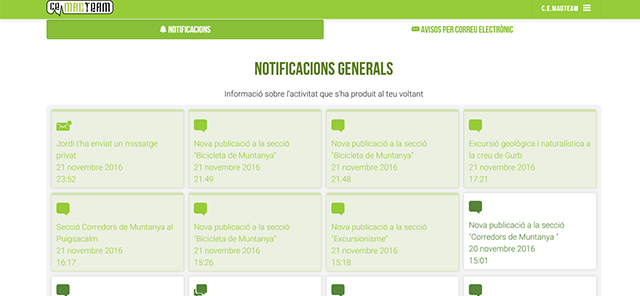
A la pestanya "avisos..." ens trobarem un espai on nosaltres direm sí o no a allò que volem rebre en el nostre correu electrònic; missatges particulars, comentaris al mur d'una secció a la qual estàs subscrit, comentaris a una conversa que has participat, quan es publiqui, activat, curs o article el blog o a al rebre el newsletter del club, és fàcil... Marques sí o no hi cliques el botó "guarda preferències"
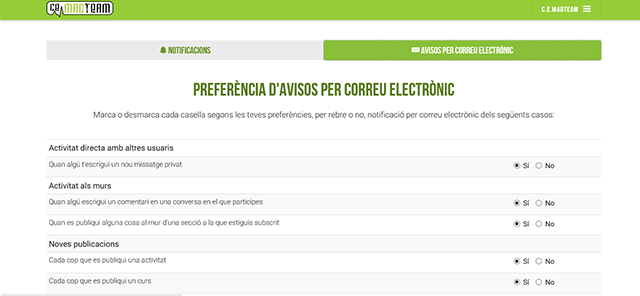
Anem a l'opció de "Comandes" (aquí també hi pots accedir des de la teva "àrea privada")
Que serien les comandes?, tot allò que "comprem/vulguem" com potser
- la quota de soci
- la llicència federativa
- la inscripció a una activitat o curs
Aquí ens trobem una pantalla amb diverses pestanyes:
- Comanda pendent
- En revisió de pagament
- Històric de comandes
- Opcions de pagament
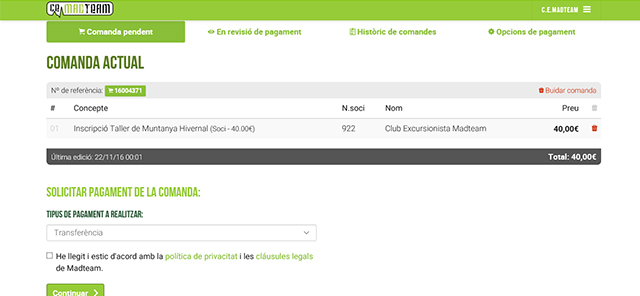
Comanda pendent:
està pendent de què ho validis, (al teu menú lateral a l'opció de Comandes veuràs que posarà...Comandes 1)
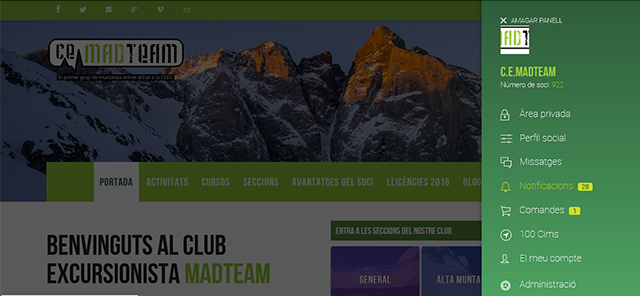
Cal marca clic a "He llegit...." i prémer el boto "sol•licitar el pagament", un cop fet veuràs un missatge en pantalla.
Si t'has equivocat a dalt de tot a la dreta tens opció de "buidar comanda" (icona paperera)
Només et queda obri el menú desplegable de "tipus de pagament", tens l'opció de domiciliació bancaria, transferència o pagament amb targeta de crèdit o dèbit (tpv), marca "He llegit..." i "Continuar".
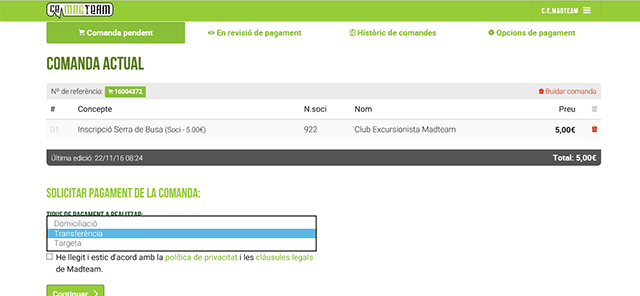
Si has marcat l'opció de transferència bancaria, t'obrirà una pantalla on t'indicarà els nostres comptes bancaris, si vols domiciliació bancaria t'obrirà una pantalla on hauràs d'indicar les teves dades bancàries, un cop fet això la comanda passar a l'opció "en revisió de pagament", pendent de què tu facis la transferència o nosaltres el fem el càrrec bancari al teu compte.
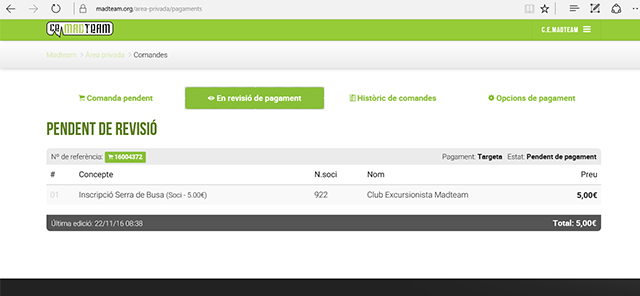
i si vols pagament per targeta de crèdit o dèbit (tpv) t'obrirà la pantalla de la plataforma de pagament.
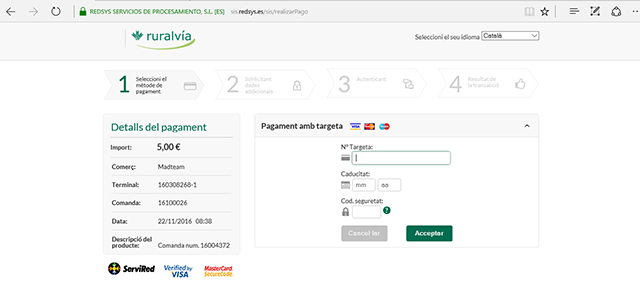
En el cas del pagament en targeta s'activa automàticament el pagament.
Un cop tu facis el pagament nosaltres ho activarem i la comanda passarà anar a "històric de comandes"
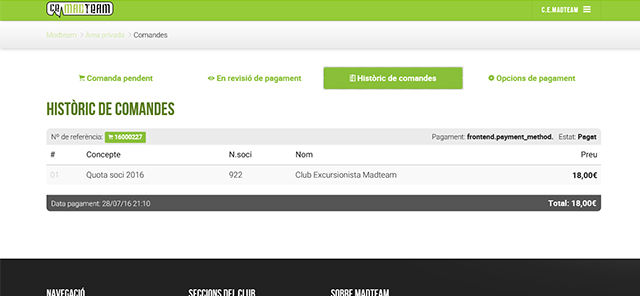
I a la pestanya "opcions de pagament" aquí és on tu decideixes com vols pagar, si per transferencia, domiciliació (cal introduir les dades amb el codi iban i nom del titular del compte) o amb targeta de crèdit o dèbit (TPV).
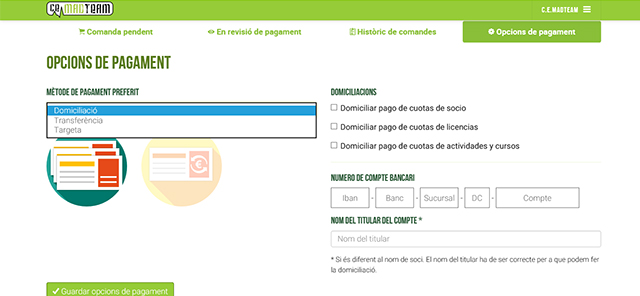
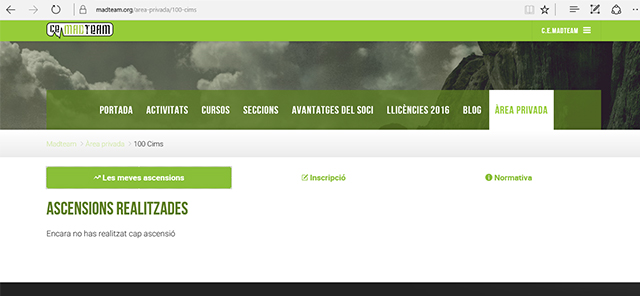
Aquí és el lloc on podreu introduir les vostres ascensions, i us trobareu amb tres pestanyes:
Les meves ascensions
Recull de les ascensions que has fet amb les següents dades, cim, data i si està validada o pendent de validar.
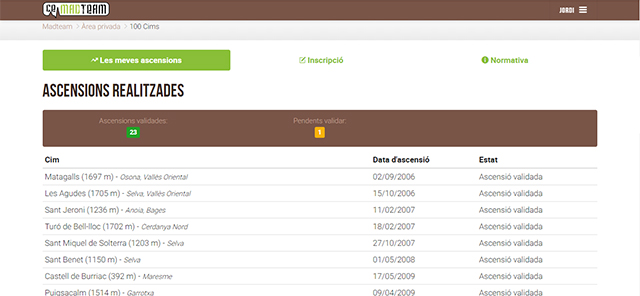
Inscripció
És on hi ha un formulari perquè l'omplis amb les següents dades- cim, data i codi de llicència
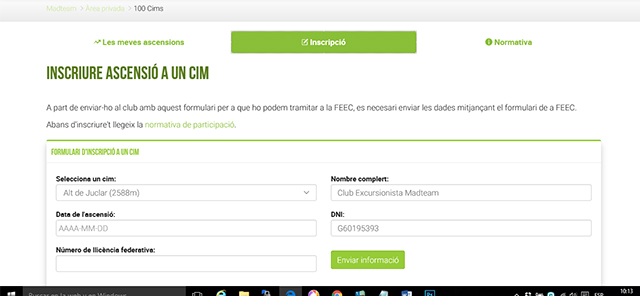
Recordar-vos que igual que ompliu el formulari aquí a la web, igualment ho heu de fer a la plana de la feec (pestanya activitats-100 cims – identifica’t: https://www.feec.cat/activitats/100-cims/registra-el-teu-cim/ (hauràs de posar el teu núm. DNI seguit de la lletra i el teu codi de llicència federativa)
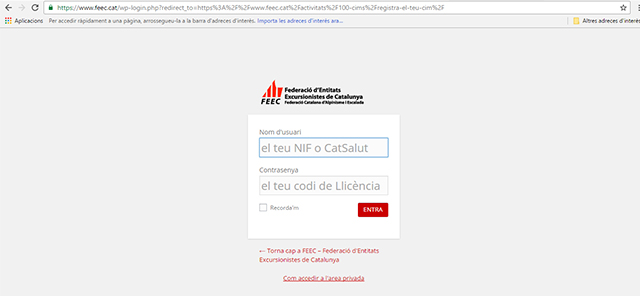
I comentar que no heu d'enviar cap document a la feec (full de validació) això ho generem nosaltres automàticament i els hi enviem a ells perquè validin els vostres cims.
Normativa (aquí també hi pots accedir des de la teva "àrea privada")
Les condicions /normativa per participar-hi (p.exemple: tenir llicència federativa...)
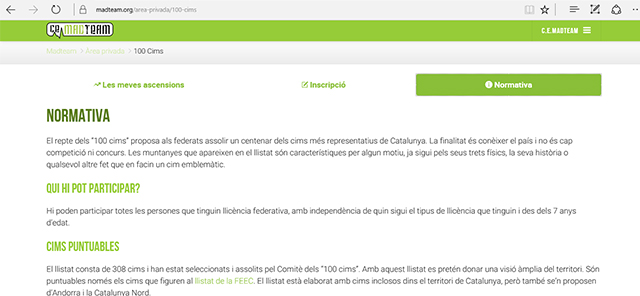
Ara anem a l'opció "el meu compte" (aquí també hi pots accedir des de la teva "àrea privada")
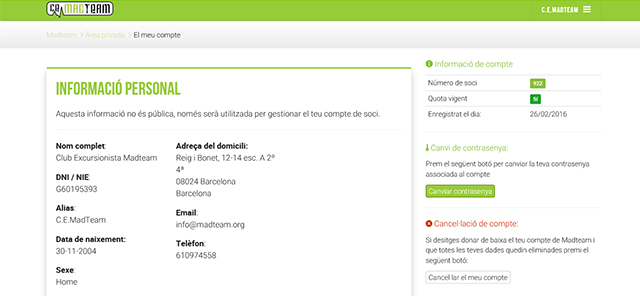
Aquí ens trobarem….
- les nostres dades (hi on les podrem modificar, botó "editar informació personal")
- la informació del compte (núm. soci, quota vigent, data d'alta)
- un espai on canviar la contrassenya
- i un boto per cancel•lar/ o donar-nos de baixa com a socis
Més coses, a la portada web ens trobarem una barra amb diferents pestanyes; portada, activitats, cursos, seccions, avantatges, llicencies, blog i àrea privada
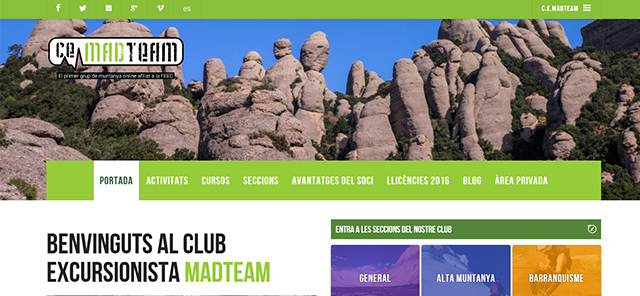
Més avall les capses de cada secció...

les dues properes activitats i els dos pròxims cursos…
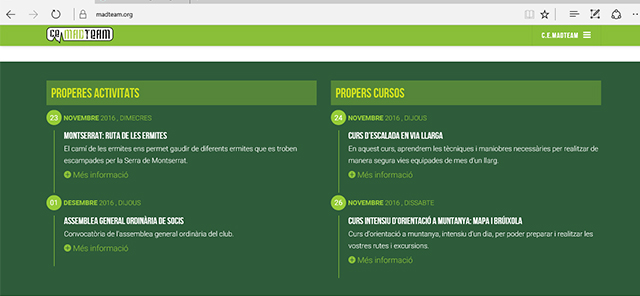
les últimes publicacions al blog, i els últims comentaris
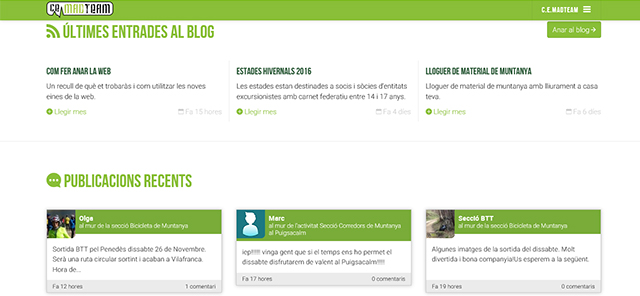
Al peu ens trobem els diferents enllaços per accedir a tot arreu.
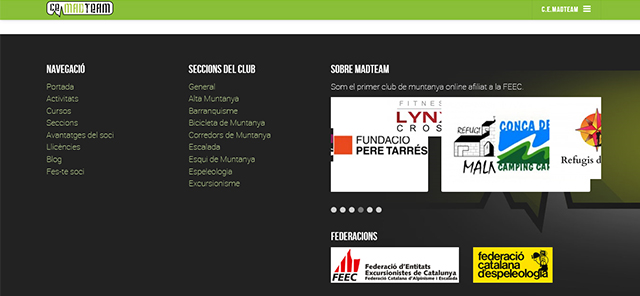
I la pestanya "contactar", la podeu utilitzar per contacta amb nosaltres per qualsevol dubte o consultar que ens vulgueu fer.
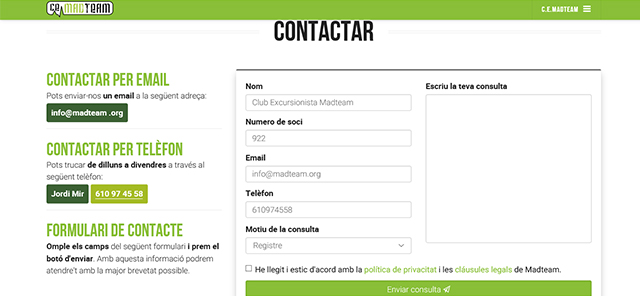
Hem vull apuntar a una activitat o a un curs, com ho he de fer?
Entres a pàgina web amb el teu núm. de soci i clau d'accés.
Un cop fet això vaig a activitats o a cursos (o al calendari) per seleccionar l'activitat o curs on apuntar-me.
Ja la tinc, hem vull apuntar a l'excursió a la Serra de Busa.
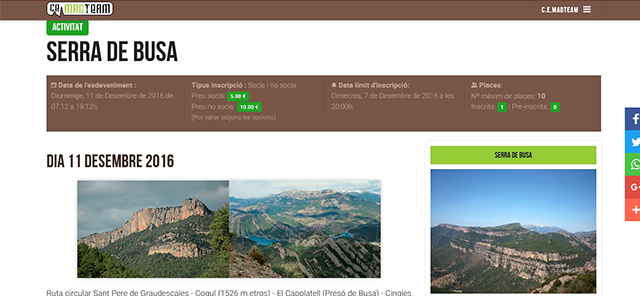
Baixo amb el cursor fins on indicar a la dreta "vols apuntar-te?"
Li dono al botó "inscriu-te aquí"
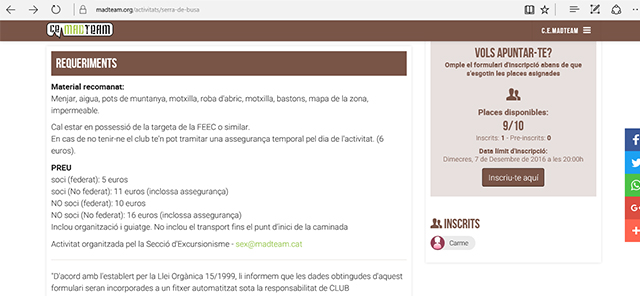
Ara entro a una pantalla on indicar; el preu de l'activitat i les diferents opcions que pugui tenir l'activitat o curs, com poden ser; assegurança temporal, lloguer de material, transport, allotjament. Només amb cal escollir les opcions que necessito.
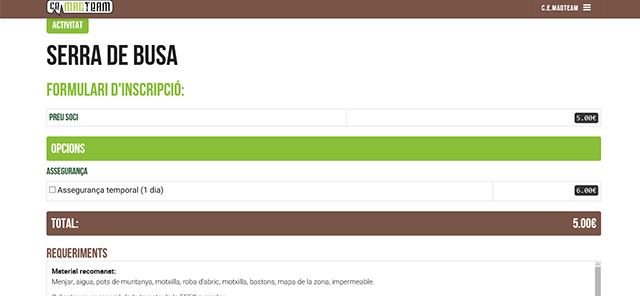
Ara només cal marca la opció "He llegit..." i "sol·licitar inscripció"
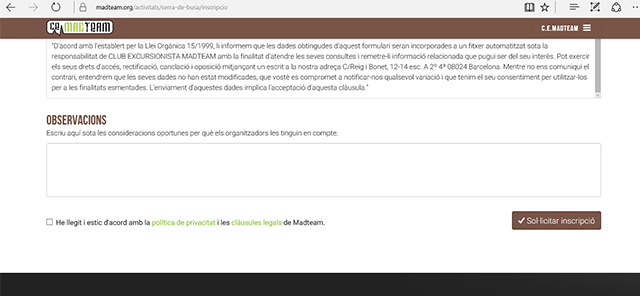
Això ens portarà a un altra pantalla on ens diu que la inscripció ha estat completada
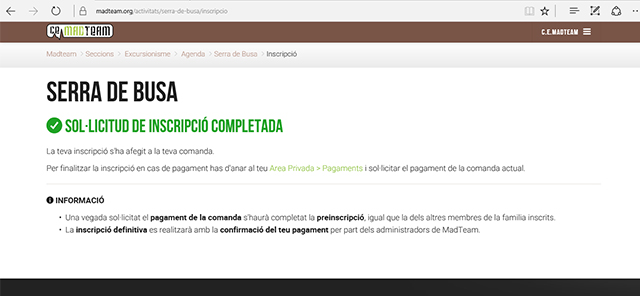
I ens indicar que tenim que anar a la nostra Àrea privada-pagaments, cliquem aquest text marcat en verd, i ens porta a "comandes" a l'opció "Comanda pendent".
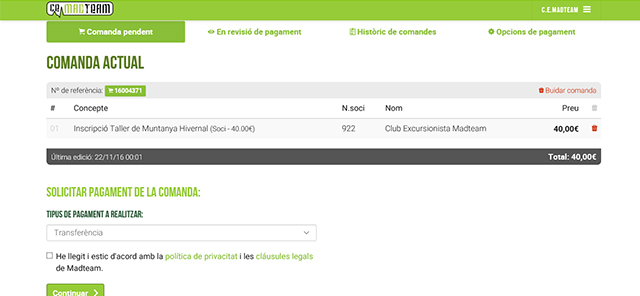
Només ens caldrà accedir al menú desplegable de "tipus de pagament a realitzar" i marca l'opció que ens convingui; domiciliació bancaria, transferència o pagament amb targeta de crèdit o dèbit (tpv).
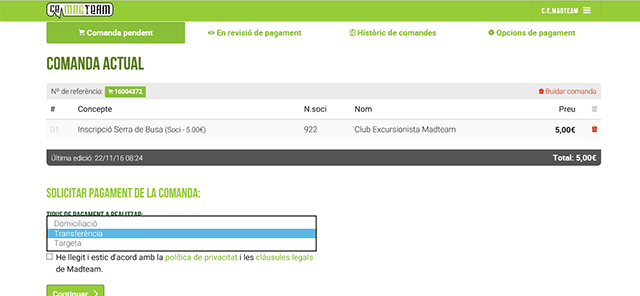
I un cop finalitzat el procés de pagament, ja estarem apuntats a l'activitat o curs.
A sota de l'opció "vols apuntar-te?", podràs veure els participants apuntats a l'activitat.
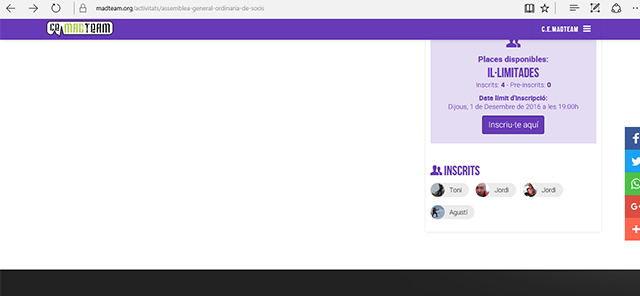
I si cliques damunt d'un d'ells, veuràs la seva fitxa de soci, a les seccions que està subscrit i els seus últims comentaris. I li podràs enviar un missatge privat.
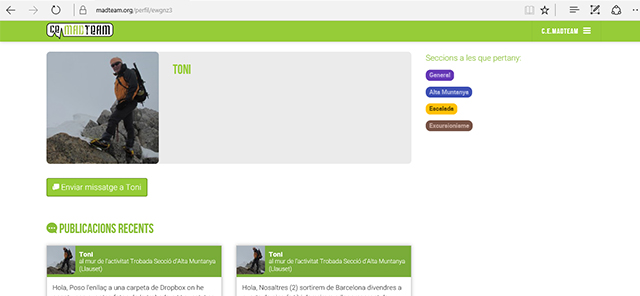
Damunt l'opció "vols apuntar-te?" tens una capsa que indicar "Mur" i "anar al mur de l'activitat"
En aquest lloc podràs contactar o fer qualsevol comentari amb TOTS els participants apuntats a l'activitat/ o curs.
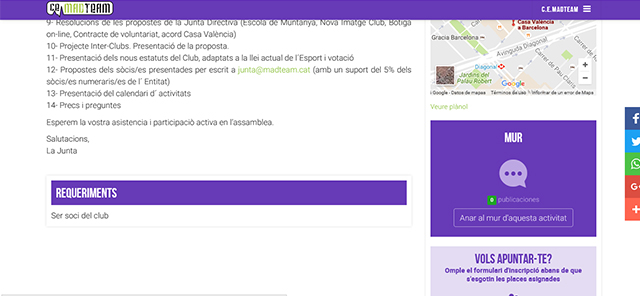
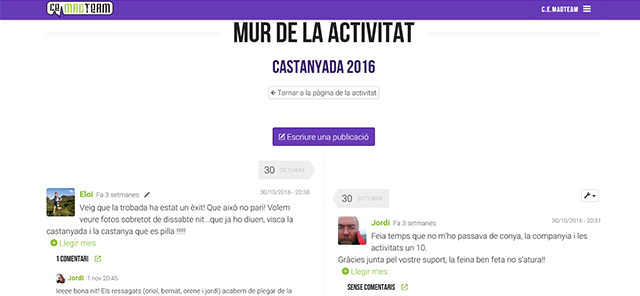
Àlbums de fotos
Actualment la última novetat que hem treballat a la web és poder obrir àlbums de fotos de les activitats en relació amb la temàtica esportiva de cada secció.
Has d'accedir a la web amb el teu núm. de soci/a i clau d'accés, i anar a la secció on vulguis penjar les teves fotos de l'activitat que hagis fet.
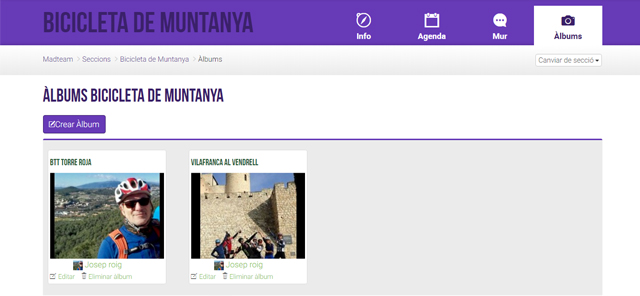
Per crear un àlbum, prémer el botó "crear àlbum", afegir títol, text, enllaços...i si vols que els altres companys de la sortida afegeixin les seves fotos...fer un xec a l'opció indicada a la dreta ..."altres poden afegir fotos", i prémer boto "crear àlbum"
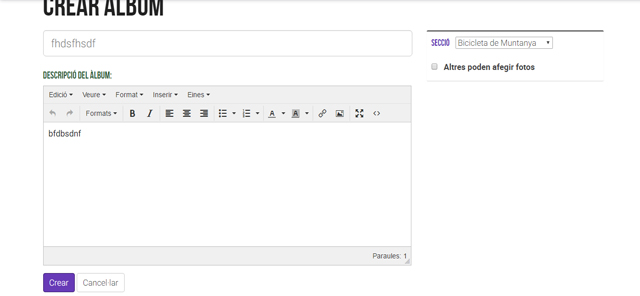
Ara tenim un canvi de pantalla, en aquesta és on afegiràs els teus arxius, només cal seguir algunes indicacions; no tancar la pantalla mentre carreguis imatges, mida, quantitat...i per acabar boto "pujar fotos", i ja tindràs el teu àlbum creat.
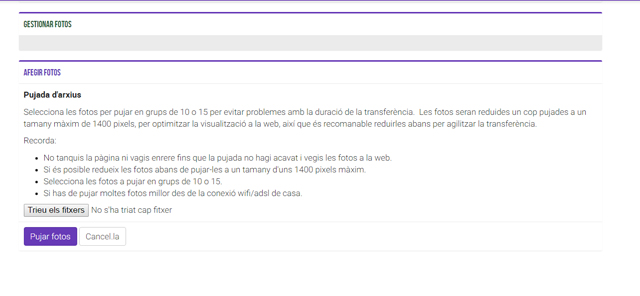
Quota familiar
Els socis amb quota familiar, són les unitats familiars que tinguin més de 3 membres, a partir del 3r membre i successius se li aplicaria segons l'edat un descompte en la quota de soci del 50%.
La quota familiar se li aplicar al cap de la família (pare o mare), i perquè sigui així, en el cas de la domiciliació bancaria només cal un compte bancari (el del cap de família).
Si com a pare o mare vols tramitar l'assegurança o apuntar a una activitat o curs al teu fill/a, hauràs d'accedir a la web amb seu número de soci i clau d'accés, i fer la inscripció, després caldrà que vagis a la teva "comanda" (la del cap de família) perquè finalitzis i acceptis el pagament de la comanda del teu fill/a.
Si després de tota aquesta informació, tens algun dubte posat en contacte amb nosaltres a través de l'opció "Contactar" o envie'ns un correu electrònic a info@madteam.org, t'ajudarem a resoldre els dubtes o problemes.